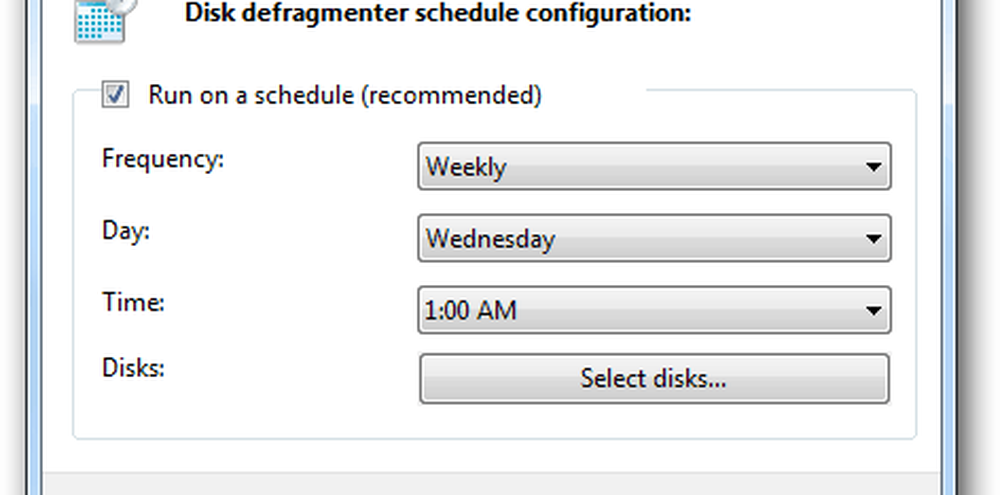Comment rechercher plusieurs mots-clés dans Microsoft Outlook
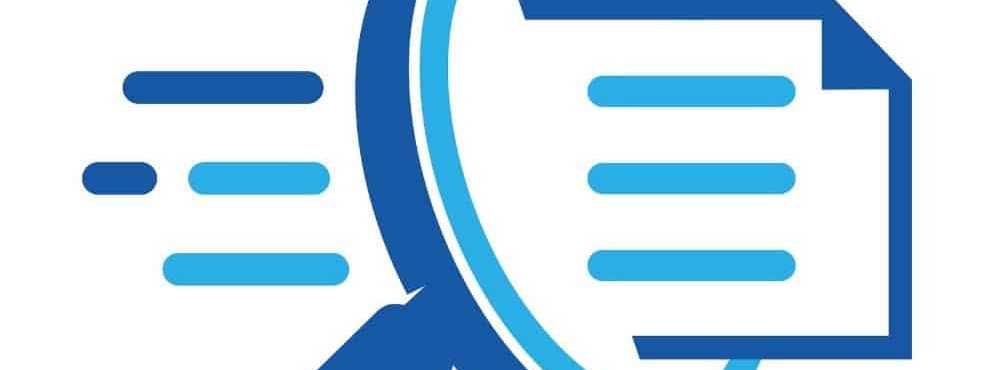
Comment rechercher plusieurs mots clés?
Pour rechercher dans Outlook, vous devez vous diriger vers le champ de recherche instantanée. Désormais, lorsque vous devez rechercher rapidement des e-mails et que vous souhaitez utiliser plusieurs mots clés, les commandes Query interviennent. Les commandes Query vous aideront à affiner vos recherches dans Outlook 2016..
Prenons un exemple simple: allez dans la boîte de réception dans laquelle vous souhaitez effectuer la recherche et dirigez-vous vers le champ de recherche instantanée, puis tapez assujettir:

Vous devrez penser aux deux mots-clés que vous devez rechercher pour le moment. Disons que vous cherchez les mots tester et nouvelles. Dans la zone Recherche instantanée, vous allez maintenant saisir sujet: test ET nouvelles. Cela montrera chaque email contenant ces deux mots dans la ligne d'objet.
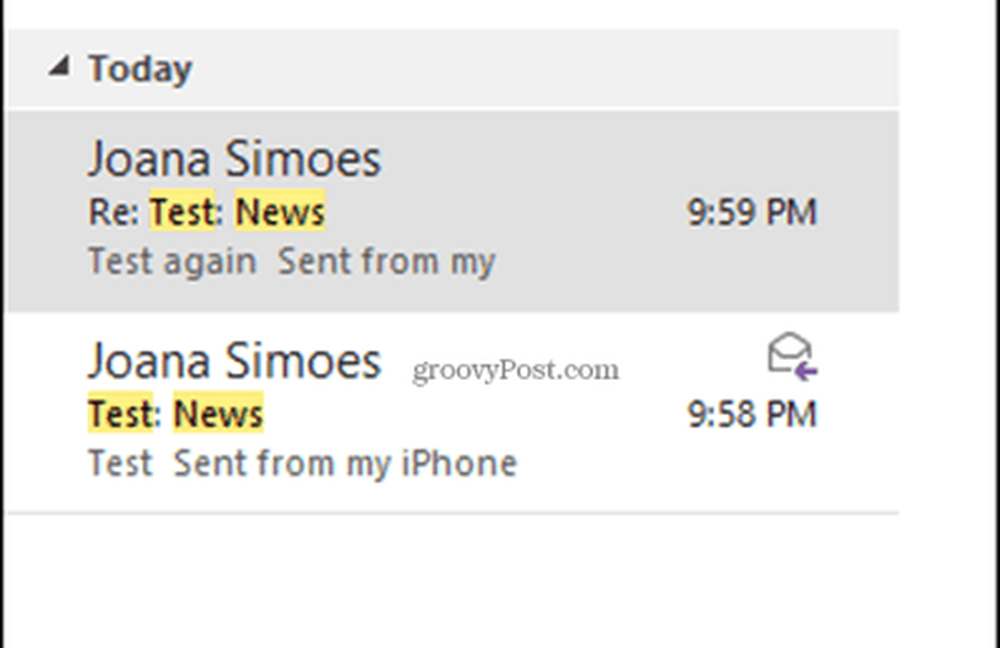
Supposons maintenant que vous souhaitiez rechercher l'un ou l'autre mot clé. Le concept est le même mais le mot opérationnel change. Au lieu de AND, vous allez maintenant utiliser OR-sujet: test OU Nouvelles. Cela vous montrera chaque email contenant l'un ou l'autre mot dans l'objet.
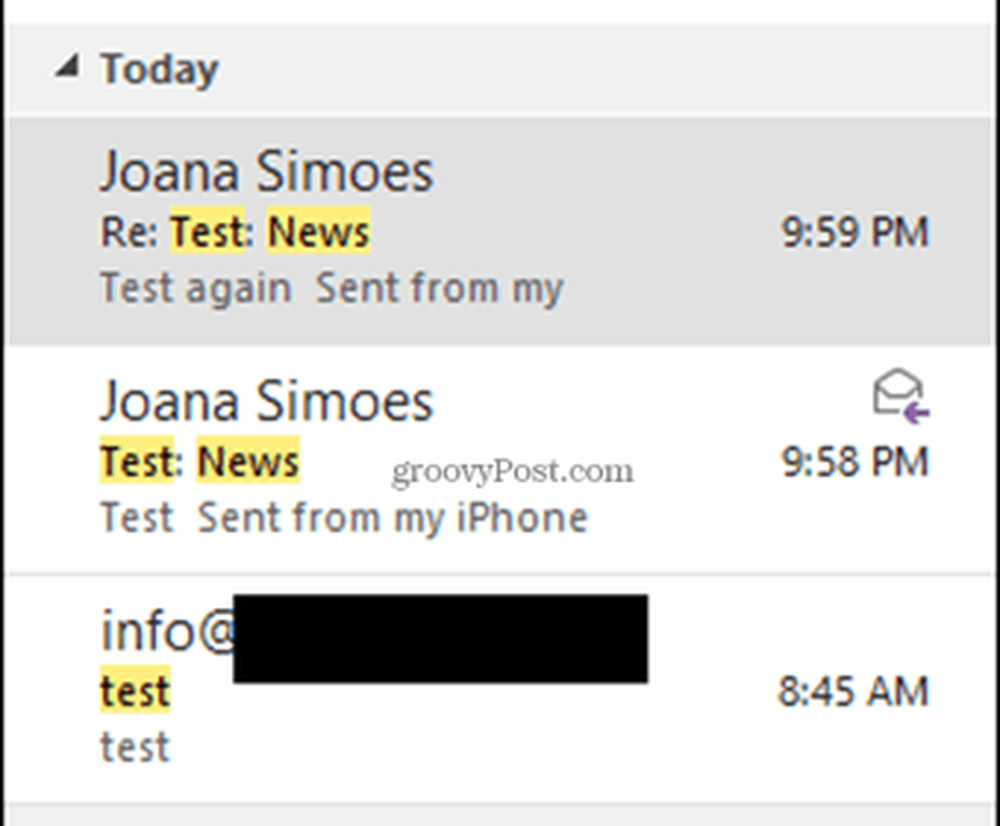
Notez que les mots opérationnels «et / ou» sont toujours en majuscule. Il est important de se rappeler lors de la recherche de plusieurs mots-clés dans Outlook..
Utiliser la fonction de recherche avancée
Vous pouvez également utiliser la fonctionnalité de recherche avancée dans Outlook. Appuyez simultanément sur Ctrl + Maj + F pour ouvrir la fenêtre Recherche avancée. De là, cliquez sur l'onglet Avancé.

Maintenant, cliquez sur le bouton Parcourir pour pouvoir sélectionner la boîte de réception ou tout autre dossier dans lequel vous souhaitez effectuer la recherche, mais assurez-vous que les dossiers se trouvent dans la même boîte de réception..
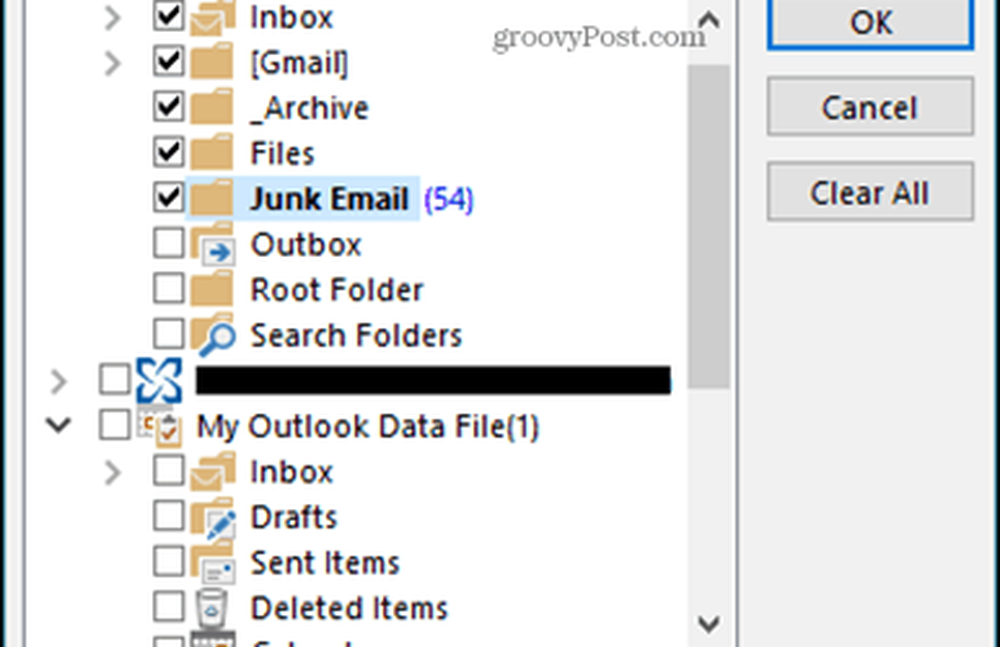
En bas, vous pouvez sélectionner le champ à rechercher. Sélectionnez Sujet, puis sous État: sélectionnez Contient et Valeur sera le mot que vous recherchez, dans ce cas test. Cliquez sur Ajouter à la liste et répétez pour les autres mots clés que vous souhaitez rechercher.
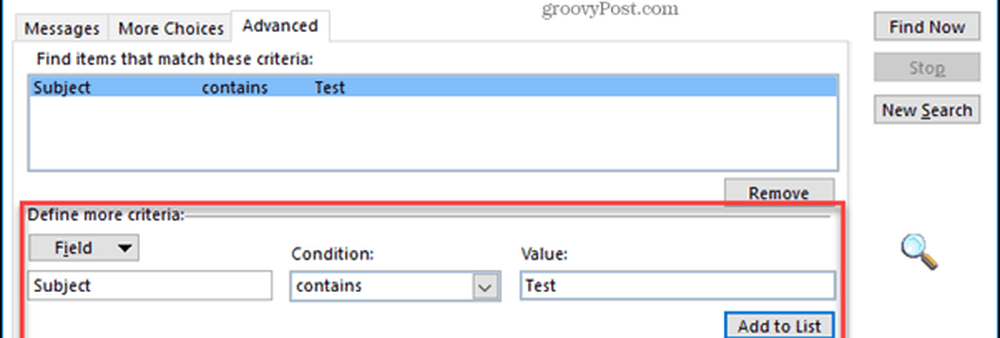
Clique le Trouve maintenant bouton pour rechercher les emails dont vous avez besoin.
Si vous rencontrez un problème où certains courriels n'apparaissent pas, vous souhaiterez peut-être reconstruire votre index Outlook. Normalement, cela n'est pas nécessaire pour les nouvelles installations d'Outlook, mais cela pourrait vous aider si vous ne trouvez pas ce que vous cherchez ou si vos recherches prennent beaucoup de temps..